Annons
Även om Facebook verkar som att allt är roligt och spel (det har vi några bra knep som du kanske inte känner till 12 otroligt användbara Facebook-trick som du förmodligen inte visste omDet är Facebook. Du använder den varje dag och ändå ändrar den något varannan vecka. Är du helt säker på att du kan alla de mest användbara knepen för att göra det hanterbart? Läs mer ), måste man komma ihåg det allt du lägger på det sociala nätverket är inte alltid privat Facebooks sekretess: 25 saker som det sociala nätverket vet om digFacebook vet förvånansvärt mycket om oss – information som vi frivilligt ställer upp. Från den informationen kan du placeras i en demografi, dina "gillar" registreras och relationer övervakas. Här är 25 saker som Facebook vet om... Läs mer . Och vem som helst kan se det om du inte har rätt sekretessinställningar aktiverade. Det kan leda till lite pinsamhet nästa gång du träffar vänner, familj eller till och med kollegor.
Men närhelst Facebook lägger till nya funktioner eller inställningar, lutar det vanligtvis mot transparens snarare än integritet. Företagets primära mål är att
spåra dig Facebook spårar dig! Så här stoppar du detMånga enheter spårar din internetaktivitet, inklusive sociala medier som Facebook. Här är vad du behöver veta. Läs mer . Många nya funktioner som Facebook lägger till i slutändan blir opt-out, snarare än opt-in, vilket sätter många Facebook-användare (som du själv) i fara. Och även när du försöker välja bort något, är det gömt, begravt djupt i förvirrande menyer med avsikt.Lyckligtvis har du den här guiden. Vi kommer att täcka varje aspekt av integritet på Facebook som du har kontroll över, så att du vet exakt hur offentlig eller privat din data är. Oavsett om du är en kraft användare 16 snabba tips för att göra dig till en Facebook Power UserOavsett om du är frustrerad över ditt Facebook-nyhetsflöde, vill göra dina inlägg mer populära eller bara vill använda Facebook på ett mer intuitivt och användbart sätt, kan de 16 tipsen som listas här vara livräddare. Läs mer eller bara en tillfällighet, integritet är viktigt för alla.
Grunderna för Facebooks sekretess
Din profil
På din profil finns det Handla om avsnitt, där folk kan se grundläggande information om dig. Denna information inkluderar saker som ditt arbete, skola, hemstad, relationer, kontaktinformation och andra godbitar.
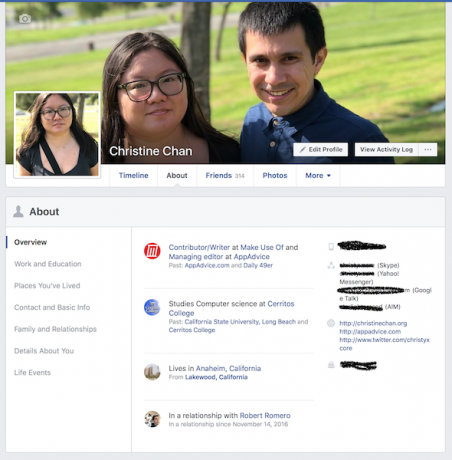
Du kan ställa in sekretessen för varje informationsbit individuellt. Till exempel om du går till Redigera din kontakt och grundläggande information, och håll muspekaren över varje objekt, ser du Redigera och Integritet knapp. Klicka på antingen för att redigera informationen, samt ändra integritetsnivån för den specifika databiten.
Med personlig information som denna har Facebook några alternativ som du kan ställa in: offentlig, Vänner, Bara jag, Beställnings, och mer via en rullgardinsmeny.
Vissa saker, som din födelsedag, delas upp mellan dag/månad och år. På så sätt kan folk se när du fyller år och önska dig grattis på födelsedagen utan att veta din riktiga ålder.
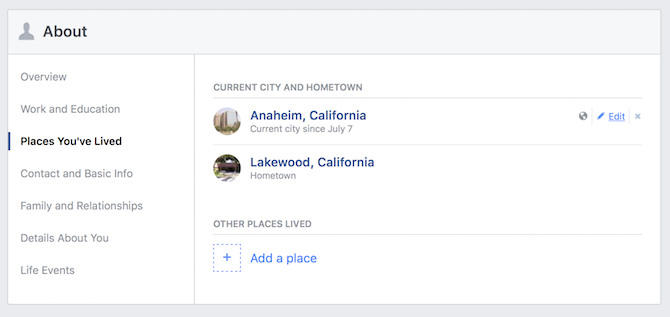
Även om du kan visa andra känsliga uppgifter som din nuvarande stad eller hemstad, är det bäst att begränsa dessa till Vänner, såvida du inte vill ha annonser eller sponsrade inlägg för att kunna veta var du är.
Du har fullständig kontroll över vad som visas i din Handla om sektion. Det rekommenderas att gå över vad som finns i din profils sidofält och se till att bara den information du vill ha visas, och se till att den är inställd på bara den målgrupp du vill ha. Så att du inte har något emot att vara offentlig i alla fall.
Dina inlägg
Du kan bokstavligen posta vad som helst på Facebook, men det är viktigt att du vet hur offentlig den uppdateringen kommer att bli. När allt kommer omkring har vi hört skräckhistorierna om människor som får sparken för någon okänslig statusuppdatering som de lagt upp på sin Facebook för att deras chef såg det.
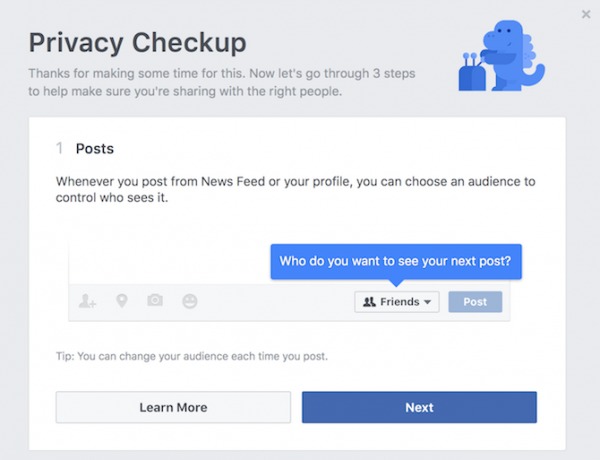
Varje gång du ska lägga upp något, se till att dubbelkolla det Publik knappen, som är precis bredvid Posta knapp. Du kan ändra sekretessen för varje enskild uppdatering du gör, och dina val är det offentlig, Vänner, Vänner utom (visa inte för några vänner), Specifika vänner (visa bara för dessa vänner), Bara jag, Beställnings, eller någon av dina listor.
Det rekommenderas starkt att gå in på din Sekretessinställningar och verktyg flik i din Kontoinställningar och välj ett standardalternativ. Detta påverkar alla dina framtida inlägg, och vi rekommenderar att du har det på Vänner.
Dina appar
Det finns många appar där ute som vill ansluta till ditt Facebook-konto som ett sätt att logga in, skapa ytterligare ett konto eller bara för att låta dig spela ett spel. Chansen är stor att du har dussintals, eller till och med hundratals, appar som har tillgång till din Facebook.

När en app har gett tillstånd till din Facebook-profil, ger du den rätt att komma åt din information eller till och med göra inlägg till din Tidslinje. Även om vissa appar fortfarande kan ha ett syfte i ditt liv, slår vi vad om att det finns många som inte har det. Det är dags att gå igenom dina appar och återkalla åtkomst till de du inte vill ha eller använder längre.
För att göra detta, gå till din Kontoinställningar, och sedan visa Appar. Du kan se det totala antalet appar som du har loggat in med Facebook, och det antalet kan vara högt.
Om du inte vill att en app ska komma åt ditt konto, håll bara muspekaren över den och klicka sedan på X knapp. Du kan också klicka på Redigera knapp (pennikon). Det låter dig modifiera appens synlighet och inläggspublik inställningar för varje enskild app.
När jag går igenom mina egna anslutna appar på mitt konto ser jag att jag har över 600. Många av dem är gamla och tjänster använder jag inte längre, så det är ett bra tillfälle att rensa upp det.
Avancerade sekretessalternativ
Nu när du känner till grunderna för Facebooks integritet tror du att det är det och du är nöjd. Men det slutar inte där - så många fler alternativ för din integritet finns i Kontoinställningar. Det kan vara lite överväldigande, men vi kommer att dyka in i varje inställning en efter en så att du vet exakt vad var och en gör.
Vem kan se mina saker?
Detta hänvisades kort till tidigare i den här guiden (under Grunderna för Facebooks sekretess: Dina inlägg) men vi kommer att gå mer på djupet med det här. Som nämnts kan du växla standardinställningen för målgrupp för alla dina framtida inlägg i Sekretessinställningar och verktyg sektion.
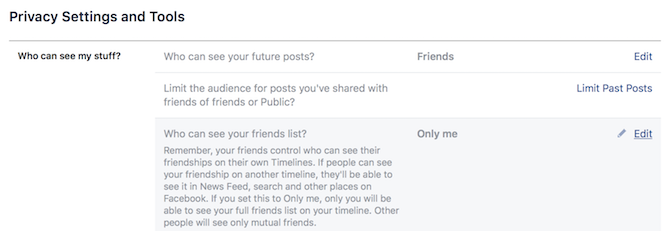
Du kan också Begränsa tidigare inlägg. Det betyder att dina äldre inlägg var det heller offentlig eller kan ses av Vänners vänner ändras till Bara vänner. Men om några inlägg hade andra taggade kommer de att förbli så här. Vänner till den taggade personen kommer fortfarande att kunna se den.
Vem kan se din vänlista? Med den här inställningen styr du vem som kan se hela din vänlista på din profil, oavsett om du är vänner eller inte. Om folk tillåts se din vänskap med en annan person, kommer de också att se eventuella interaktioner mellan dig i deras Nyhetsflöde Gott folk, det är dags att ta bort Facebooks nyhetsflödeDet är dags att bli av med ditt nyhetsflöde. Det är mer en distraktion än något annat. Så här (och varför) kan du ta bort det. Läs mer .
Om du växlar det till Bara jag, då är det bara du som kan se din fullständiga vänlista. Andra kommer bara att se gemensamma vänner.
Vem kan kontakta mig?

Det finns bara ett alternativ under detta avsnitt. Det är i huvudsak att fråga Vem kan skicka vänförfrågningar till dig? Du kan välja antingen Alla eller bara Vänners vänner. Det senare är bättre om du inte vill vara så offentlig.
Vem kan söka upp mig?
När du registrerade dig på Facebook angav du en e-postadress och (förmodligen) ett telefonnummer. Det finns två inställningar som gör att människor kan söka upp dig på Facebook via din e-postadress eller ditt telefonnummer.

För din säkerhet rekommenderas det att dessa två alternativ är aktiverade Vänner. Dock, Alla och Vänners vänner är också val.
Det sista alternativet i det här avsnittet är att tillåta sökmotorer utanför Facebook att länka till din profil. Om den är på kommer webbplatser som Google att visa din Facebook-profil i sina sökresultat för något som ditt namn.
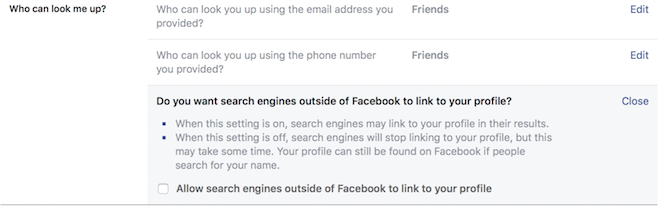
Om du föredrar att förbli privat bör du behålla den här inställningen. Tänk på att det kan ta lite tid innan ändringen träder i kraft på grund av cachning.
Tidslinjer och taggning
Detta avsnitt hänvisar till Tidslinje och taggning avsnitt i din Kontoinställningar. Detta låter dig kontrollera vem som ser vad på din Tidslinje och vem kan märka dig i sina inlägg, som hamnar på din tidslinje.
Vem kan lägga till saker till min tidslinje?
De Tidslinje är i princip din Facebook-vägg. Det är här alla dina statusuppdateringar, foton, länkar och annan aktivitet dyker upp när folk tittar på din profil.
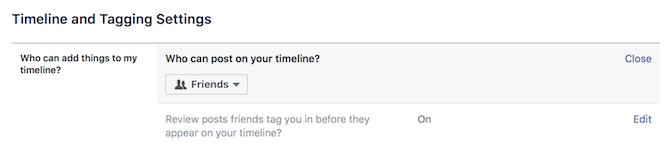
Det finns två inställningar för vem som kan göra inlägg på din tidslinje: Vänner eller Bara jag. Om du tillåter att vänner gör inlägg kan de skriva meddelanden eller lägga upp länkar och media direkt på din tidslinje. När du har Bara jag aktiverat, kommer vänner inte att se rutan på din profil som tillåter dem att göra inlägg.
Vänner har också förmågan att märka dig i inlägg. Lyckligtvis finns det ett screeningalternativ tillgängligt för dig om du vill övervaka sådana förfrågningar först. När du har det här alternativet aktiverat kan du granska alla taggar från vänner innan de går på din tidslinje. Om det är något du inte gillar kommer det inte att dyka upp.
Vem kan se saker på min tidslinje?
I det här avsnittet har du möjlighet att välja Vem kan se inlägg som du har taggats i på din tidslinje. Du kan ha den på Alla, Vänners vänner, Vänner, Bara jag, eller Beställnings.

Den andra inställningen är som kan se vad andra postar på din tidslinje. Eftersom den liknar den tidigare inställningen, bara med direkta inlägg, har den samma alternativ för publik.
Hur kan jag hantera taggar som personer lägger till och taggningsförslag?
När folk kommenterar dina inlägg kanske de vill tagga sina egna vänner så att de kan se ditt inlägg. Även om detta kan vara informativt för andra, väcker det också integritetsproblem eftersom du kanske inte känner till dem.

Facebook ger användarna möjlighet att Rse alla taggar som folk lägger till i dina egna inlägg innan taggarna visas på Facebook. Om detta är aktiverat måste du gå igenom dessa taggar och godkänna dem innan de får arbete.
Om du är taggad i ett inlägg låter Facebook dig bestämma Vilka du vill lägga till i publiken om de inte redan finns i den. Detta alternativ inkluderar endast Vänner, Bara jag, eller Beställnings.
En av de största användningsområdena för Facebook är att ladda upp bilder på människor. När bilder på dig själv laddas upp av dig eller andra, lär Facebook sig ansikten med tiden. Ju fler bilder av dig som är framgångsrikt taggade, desto bättre blir Facebooks ansiktsigenkänningsalgoritm.
Det finns ett alternativ för Vem ser taggförslag när bilder som ser ut som du laddas upp. Med detta, närhelst ett foto laddas upp som kan se ut som du, föreslår Facebook en tagg. Det finns bara två alternativ för detta: Vänner eller Ingen.
Poängen med den här funktionen är att göra det lättare att tagga personer i foton. Ingen blir taggad automatiskt och du kan alltid ignorera taggförslagen.
Blockering
begränsad lista

De begränsad lista är för personer som du vill förbli vän med, men som inte vill att de ska se dina inlägg som har gjort det Vänner som publik. Dessa människor kan fortfarande se saker som du offentligt dela eller posta på en gemensamma väns tidslinje, samt inlägg som de är taggade i. Allt annat är dolt för dem.
Om du så småningom ändrar dig kan du redigera den begränsade listan när som helst.
Blockera användare
Om någon stör dig, eller om du inte vill att någon ska se din profil alls på Facebook, finns det alltid Blockera alternativ.

För att blockera någon, vill du gå till deras profil och klicka sedan på "…”-knappen som visas i deras rubrik. En meny popover visas och du kan välja Blockera. Facebook kommer då att be dig bekräfta det innan det är slutfört, och berätta vad blockering av någon innebär.
När någon är blockerad kan de inte se hela din Facebook-profil. Detta betyder också att de aldrig kommer: se saker du lägger upp på din tidslinje, tagga dig, bjuda in dig till evenemang eller grupper, starta konversationer med dig eller lägga till dig som vän. Om du tidigare var vän med den blockerade användaren, innebär blockering också att du inte blir vän.
Blockera meddelanden

Facebook gillar att behandla sin Messenger-tjänst något separat från vanliga profiler. På grund av detta kan du blockera meddelanden från specifika personer. Men om du inte blockera deras profil, kommer de fortfarande att kunna göra inlägg på din tidslinje, tagga dig och kommentera inlägg.
När du blockerar någon från att skicka meddelanden till dig inkluderar detta såväl vanliga meddelanden som videosamtal. De blir avstängda från all kontakt med dig via Messenger.
Blockera appar och appinbjudningar

Har du den där vännen som älskar Bejeweled Blitz (eller ett liknande spel) bara lite för mycket och har skickat dig nonstop förfrågningar om det? Lyckligtvis finns det en lösning som inte kräver att du blir vän med dem eller blockerar dem helt.

Om du märker att en viss person har varit ganska skräppost med appinbjudningarna kan du bara Blockera appinbjudningar från specifika personer. Om du gör detta ignoreras framtida appförfrågningar från den personen.
Eller om du verkligen ogillar en specifik app (kom ihåg Farm Ville?), du kan Blockera appen. Det här alternativet innebär att en specifik app inte längre kan kontakta dig eller få någon icke-offentlig information om dig på Facebook.
Blockera evenemangsinbjudningar
Facebook är ett bra sätt för vissa människor att marknadsföra sina evenemang. Men när du får skräppost med evenemangsinbjudningar för saker hundratals mil bort eller en händelse varje vecka, blir det en olägenhet.

Du kan Blockera evenemangsinbjudningar från specifika användare. Om du gör det ignoreras alla framtida händelseförfrågningar från den personen. Inga fler inbjudningar till evenemang som du inte har något intresse av eller inte skulle ha kunnat delta på eftersom du bor hundratals mil bort.
Blockera sidor
Facebook har många användningsområden, inklusive företag, varumärken, kändisar, ändamål och andra organisationer. Men istället för att använda personliga profiler för dessa, finns det Facebook sidor. Med Facebook-sidor är dessa offentliga profiler, och det har de fans WHO "tycka om" deras sida, snarare än vänner.

Fast jag har aldrig behövt blockera sidor innan finns alternativet där. Skriv bara in namnet på sidan du vill blockera, och voilà, dåden är klar.
När du blockerar en sida betyder det att sidan inte längre kan interagera med dina inlägg, inklusive att gilla eller svara. Naturligtvis kommer du inte heller att kunna se sidans tidslinje eller skicka meddelanden till dem. Om du tidigare hade "gillat" sidan tidigare, gör blockering att du slutar följa och inte gilla sidan.
Offentliga inlägg
Vem kan följa mig?
Som standard är alla som har dig som vän automatiskt följande du, vilket betyder att de kan se dina inlägg i sina Nyhetsflöde.

Men du har också full kontroll över vem som kan se dina offentliga inlägg, oavsett om de är vänner eller inte. Med Vem kan följa mig inställning kan du välja att vara offentlig eller begränsa det till Vänner.
Du kan följa vilken profil eller sida som helst genom att gå till den och klicka på Följ knapp. Du kan också följa någon bara genom att skicka en Vänförfrågan, och om de tillåter alla att följa dem, deras offentliga inlägg kommer att visas i ditt nyhetsflöde.
Om du någonsin är orolig för vem som kan se dina inlägg, se bara till att välja vilken publik du vill ha varje gång du gör ett inlägg.
Offentliga inläggskommentarer
När du gör dina inlägg tillgängliga för alla att se, betyder det att alla kan kommentera dem också.

Med Vem kan kommentera dina offentliga inlägg inställningen styr du vem som kan kommentera dina offentliga uppdateringar. Detta kan vara på offentlig, Vänners vänner, eller Vänner. Men tänk på att förutom vilken målgrupp du väljer här kan alla som har taggats i ett inlägg och deras vänner också kommentera.
Offentlig profilinformation
Ibland anser Facebook att vissa saker alltid är offentliga, inklusive din profilbild, profilvideor, omslagsfoton, utvalda foton och eventuella uppdateringar av din korta biografi. Dessa saker ses alltid av allmänheten, så se till att du inte använder något pinsamt.

Med dessa bitar av information ger Facebook dig möjligheten att bara ha vissa målgrupper tycka om eller kommentar på dem. Alternativen här inkluderar offentlig, Vänners vänner, och Vänner. Om den är inställd på inställningen för gemensamma vänner eller endast vänner kan personer du inte känner fortfarande se den informationen, men inte gilla eller kommentera.
Appar

Tidigare i guiden gick vi igenom grunderna för appar som använder Facebook Connect för att logga in. Med de avancerade alternativen finns det några fler inställningar att gå över angående appar.
Plattform
De Facebook-plattform är en integrerad del av många tredjepartsappar och tjänster nuförtiden.
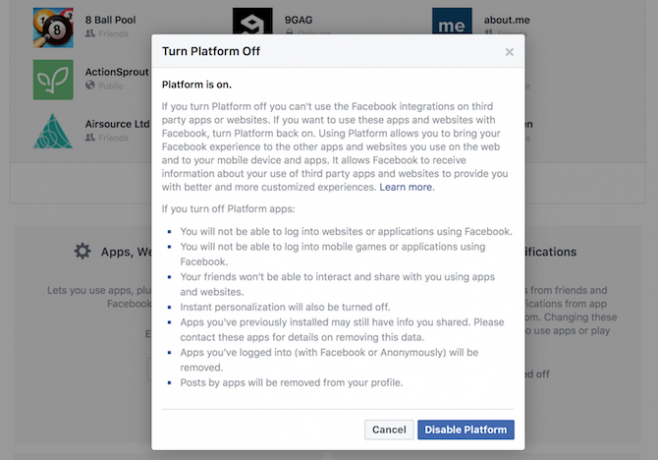
När plattformen är På, kan användare ta med sig sin Facebook-upplevelse till andra appar och webbplatser. Medan detta är på kan Facebook ta emot information om din tredjepartsapp och webbplatsanvändning för att ge dig en mer anpassad upplevelse på Facebook.
Om du bestämmer dig för att vända plattformen Av, kommer du inte att kunna logga in på webbplatser, appar eller mobilspel med Facebook. Vänner blir oförmögna att interagera och dela appar och webbplatser med dig. Omedelbar anpassning stängs av. Appar som du tidigare har loggat in på med Facebook tas bort och inlägg på din profil som görs av appar tas bort.
Vissa tidigare installerade appar kan fortfarande ha data som du har delat, och du måste ta bort denna information manuellt.
Facebooks plattform är ganska kraftfull och många andra webbplatser, appar och spel använder den. Men det gör det också lättare för andra tredjepartstjänster att få tillgång till dina uppgifter. Om det stör dig, rekommenderas det att du stänger av det.
Appar som andra använder
Även om du inte kan kontrollera hur andra använder Facebook-plattformen för tredjepartsappar och webbplatser, har du möjlighet att kontrollera vilken information om din som är tillgänglig för andra.
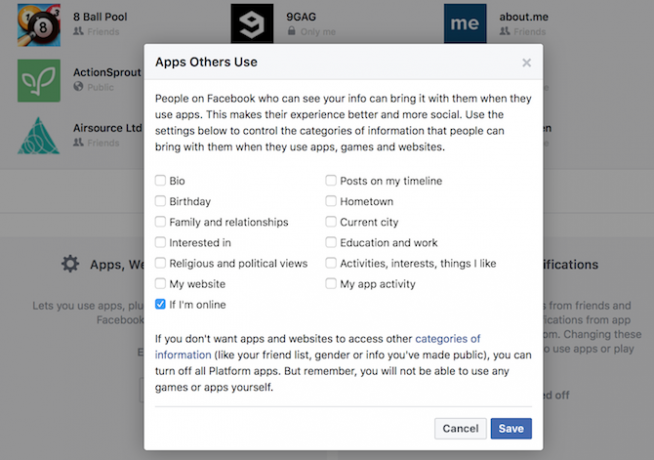
Med Appar som andra använder kan du bocka av de informationskategorier som du är bekväm med att dela när andra använder appar, spel och webbplatser.
Dessa kategorier inkluderar saker som din biografi, födelsedag, familj och relationer, hemstad och nuvarande stad, tidslinjeinlägg, aktiviteter och intressen och mer. Om du vill dela en kategori är det bara att bocka av den. Om inte, se till att rutan är avmarkerad.
För de som inte vill att någon app ska få tillgång till information som din vänlista, kön eller annan offentlig information, då plattform måste inaktiveras. Men kom ihåg att detta innebär att du inte kan logga in på några appar eller spel själv heller.
Annonser
Din information
Vissa annonsörer försöker nå så många människor som möjligt på Facebook baserat på informationen som individer tillhandahåller i deras profil. Detta är vettigt; Facebook handlar om att tjäna pengar på annonsörer Hur Facebook tjänar pengar och ekonomin i sociala nätverkFacebook har blivit ett av världens största företag. Det genererar galna intäkter och innehåller en betydande mängd data om alla som har registrerat sig. Men var kommer alla dessa pengar ifrån? Läs mer .
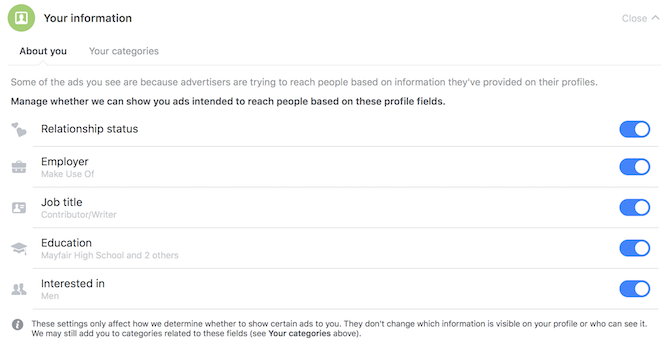
Med Din information fältet kan du se information Om dig som annonsörer har tillgång till. Detta inkluderar Relationsstatus, Arbetsgivare, Jobbtitel, Utbildning, och Intresserad av. Om något av dessa profilfält är tillgängliga för annonsörer gör dig obekväm, stänger du bara av det här. Att göra det påverkar inte vilken information som är synlig på din profil eller vem som kan se den.

Den andra delen av din information är Dina kategorier. Dessa "kategorier" väljs automatiskt av Facebook beroende på den information du har lämnat på Facebook och genom andra aktiviteter.
Poängen med kategorierna är att hjälpa annonsörer att nå personer som med största sannolikhet skulle vara intresserade av deras produkter, tjänster och ändamål. Om du känner dig obekväm med specifika kategorier, klicka bara på "X" för att ta bort den.
Dina intressen
När du använder Facebook kan du ha gillat vissa sidor som rör saker som du är intresserad av. Dessa kan inkludera filmer och tv-program, musik, videospel, mat och dryck, teknikföretag, hobbyer och aktiviteter och mycket mer.
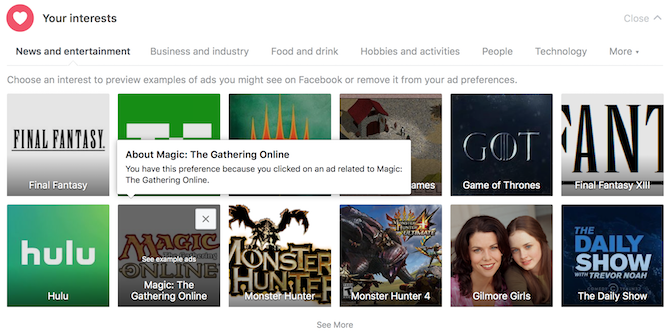
Baserat på vad du har gillat på ditt konto visar Facebook dig annonser som är relevanta för dina intressen. Om du är nyfiken på vilken typ av annonser du skulle se baserat på ett ämne, klicka bara på den för att få exempel. Facebook frågar om du fortfarande är intresserad av det här ämnet med en smiley eller ett sorgligt ansikte att välja mellan, även om den här delen är valfri.
Om du föredrar att inte se annonser för vissa ämnen kan du hålla muspekaren över en ruta och sedan klicka på X för att ta bort den.
Annonsörer du har interagerat med
Tack vare Facebook-plattformen låter många tredjepartswebbplatser och tjänster dig skapa ett konto eller logga in med bara din Facebook-information. Det finns också många sponsrade annonser som dyker upp i din Nyhetsflöde, och om du klickar på dem håller Facebook koll.
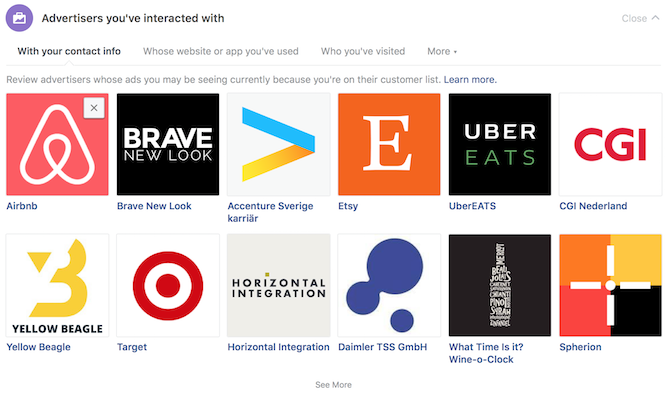
Under Annonsörer du har interagerat med avsnitt, ser du alla företag som har samlat in din kontaktinformation från Facebook. Detta beror på att du är på deras kundlista genom att registrera dig via ditt Facebook-konto.
Med detta i åtanke kommer du att vara mer benägen att se annonser från dessa företag. Detta beror på att Facebook tror att du "litar på" dessa företag, eftersom du har använt eller köpt från dem tidigare.
Om du föredrar att rensa upp den här samlingen av "pålitliga" företag kan du hålla muspekaren över deras logotyp och klicka på "X" som visas i det övre högra hörnet för att ta bort den. Gör detta gömmer annonser från den specifika annonsören.
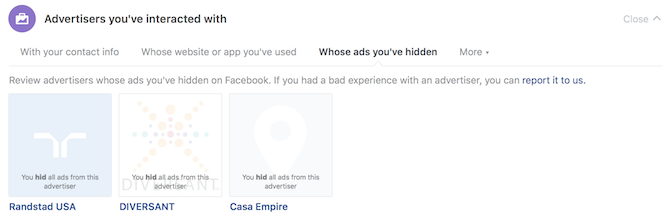
Facebook tar sig också friheten att visa er annonsörerna vars webbplats eller app du har använt innan, vem du har besökt, vars annonser du har klickat på på, och vars annonser du har gömt. Du kan ändra uppfattning om vilka annonsörer du vill se när som helst härifrån.
Annonsinställningar
Det finns tre inställningar som kan växlas för dina Facebook-annonspreferenser: Annonser baserade på din användning av webbplatser och appar, Annonser på appar och webbplatser utanför Facebook-företagen, och Annonser med dina sociala interaktioner.
Det första alternativet, som visar dig annonser baserat på vilka webbplatser och annonser du använder (intressebaserad annonsering online), kan växlas till på eller av. Om den är på visar Facebook annonser som är relevanta för dina intressen.
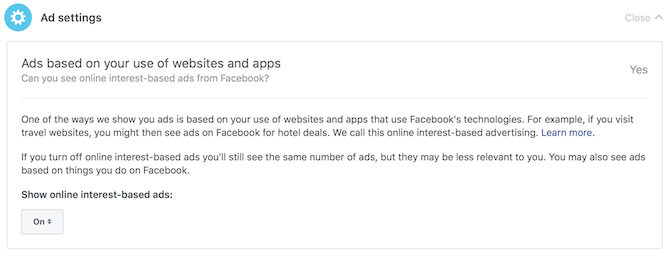
Om du till exempel besökte resewebbplatser kan du börja se annonser för hotell- eller flygerbjudanden när du surfar på Facebook. Du kan stänga av det här alternativet, även om det inte ändrar antalet annonser du kommer att se. Om den är avstängd kommer du att se annonser som kan vara mindre relevanta för dina intressen, eller baserade på saker du gör på Facebook.
Med annonser på appar och webbplatser utanför Facebook-företagen, du har bara Nej eller Ja som alternativ. Vad detta betyder i lekmannatermer är om Facebook kan visa dig annonser på olika enheter, som datorer, mobila enheter och till och med anslutna TV-apparater.

Detta kan låta lite förvirrande. Varje annonsör kan välja vilka enheter de vill att deras annonser ska visas på från Audience Network. När du har detta inställt på Ja, kommer du att se annonser som är mer intressanta och relevanta för dig.
Om du väljer Nej, kommer du fortfarande att se samma antal annonser, men återigen, de kan vara mindre tillämpliga på dig. Annonserna du i slutändan ser kan vara baserade på din ålder, kön, plats, innehåll i appen du är använda, eller din aktivitet på någon app eller webbplats från Facebook-företag, inklusive Instagram, Oculus, WhatsApp osv.
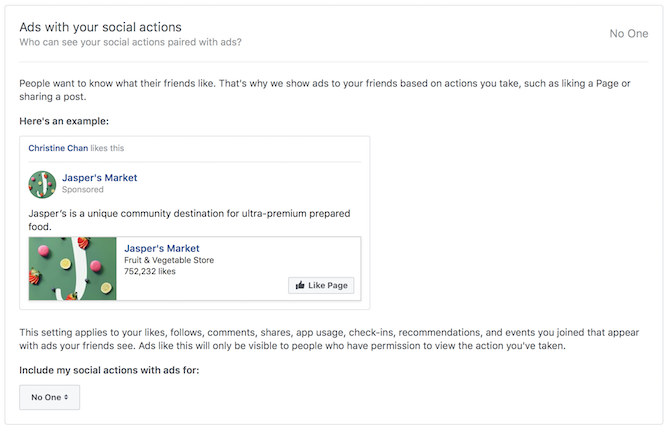
Den slutliga inställningen
Äntligen finns det Annonser med dina sociala interaktioner. När du stöter på annonser kan det sluta med att du klickar på Tycka om knapp, lämna en kommentar, dela något intressant, checka in på ett annonserat företag, rekommendera något eller till och med delta i evenemang med en annonsör.
Om du har den här inställningen på Bara vänner, då kan alla dina vänner se dina sociala handlingar med annonser på deras Nyhetsflöden. Om du hellre inte vill att dina vänner ska se att du gillar en sponsrad produkt eller tjänst (det kan vara pinsamt eller vad som helst), vänd dig bara till Ingen.
Slutsats
Vi använder alla (förmodligen) Facebook dagligen och mycket data om oss kan finnas där. Facebooks integritetsinställningar är inte super lätta att hitta eller ta reda på, men förhoppningsvis har den här guiden hjälpt till att reda ut en del av det för dig.
Om du behöver fler resurser angående Facebooks integritet bör du ge dem Grundläggande sekretess en blick. Och för dem som föredrar mer tekniska detaljer, se till att kontrollera deras datapolicy. Och var försiktig med att avslöja dina Facebook-uppgifter, för du vill inte bli hackad, även om vi har fyra viktiga saker att göra om det skulle hända 4 saker att göra direkt när ditt Facebook-konto hackadesOm du misstänker att ditt Facebook-konto har blivit hackat, här är vad du ska göra för att ta reda på det och återta kontrollen. Läs mer .
Kom ihåg att "Big Brother" (i det här fallet är det Facebook) alltid tittar. Och om du verkligen vill vara privat, överväg att använda ett virtuellt privat nätverk (VPN) när du är online 4 skäl att alltid använda ett VPN när du är onlineVPN (virtuella privata nätverk) blir mer populära. Det är dock inte alltid klart varför du ska använda en. Här är varför du bör använda en när du är online. Läs mer .
Är du alltid orolig för din integritet på Facebook? Har du några andra tips angående Facebooks integritet som du tycker att andra borde känna till? Se till att meddela oss i kommentarerna!
Bildkredit: gatsi/Depositphotos
Christine har en examen från California State University Long Beach med en examen i journalistik. Hon har bevakat teknik i många år och har en stark passion för spel.